Acestea sunt tipurile de elemente grafice de bază pe care le puteți utiliza pentru a îmbunătăți documentele Word: obiecte desenate, ilustrații SmartArt, diagrame, imagini și miniaturi. Desenele se referă la un obiect desenat sau la un grup de obiecte desenate.
Obiectele desenate includ forme, diagrame, scheme logice, curbe, linii și WordArt. Aceste obiecte fac parte din documentul Word. Puteți să modificați și să îmbunătățiți aceste obiecte cu culori, modele, borduri și alte efecte.
Notă: Nu mai este necesar să inserați o pânză pentru desen pentru a lucra cu obiecte desenate într-Word. Totuși, este posibil să utilizați în continuare o pânză pentru desen ca ajutor organizațional atunci când lucrați cu mai multe obiecte desenate sau dacă doriți să adăugați conectori între forme. Pentru a insera o pânză pentru desen, pe fila Inserare , faceți clic pe Forme, apoi faceți clic pe Pânză de desen nouă.
Ce intenționați?
Adăugarea unui desen la un document
-
Faceți clic în locul din document unde doriți să creați desenul.
-
Pe fila Inserare, în grupul Ilustrații, faceți clic pe Forme.
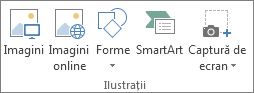
-
Puteți efectua oricare dintre următoarele acțiuni pe fila Format, care apare după ce inserați o formă desenată:
-
Inserați o formă. Pe fila Format, în grupul Inserare forme, faceți clic pe o formă, apoi undeva în document.
-
Modificați o formă. Faceți clic pe forma pe care doriți să o modificați. În fila Format, în grupul Inserare forme, faceți clic pe Editare formă, indicați spre Modificare formă, apoi alegeți o altă formă.
-
Adăugați text la o formă. Faceți clic pe forma în care doriți text și apoi tastați.
-
Grupați formele selectate. Selectați mai multe forme simultan apăsând CTRL pe tastatură și făcând clic pe fiecare formă pe care doriți să o includeți în grup. Pe fila Format din grupul Aranjare, faceți clic pe Grupare, astfel încât toate formele să fie tratate ca un singur obiect.
-
Desenați în document. Pe fila Format, în grupul Inserare forme, extindeți opțiunile de forme, făcând clic pe săgeată. Sub Linii faceți clic pe Formă liberă sau Mâzgăleală.
Sfat: Pentru a opri desenarea cu liniile Formă liberă sau Mâzgăleală, faceți dublu clic.
-
Ajustați dimensiunea formelor. Selectați forma sau formele pe care doriți să le redimensionați. Pe fila Format, în grupul Dimensiune, faceți clic pe săgeți sau tastați dimensiunile noi în casetele Înălțime și Lățime.
-
Aplicați un stil la o formă. În grupul Stiluri formă, mențineți indicatorul peste un stil pentru a vedea cum va arăta forma atunci când aplicați acel stil. Faceți clic pe stil pentru a-l aplica. Sau faceți clic pe Umplere formă sau Contur formă și selectați opțiunile dorite.
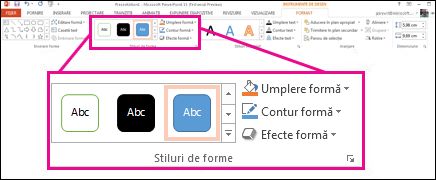
Notă: Dacă doriți să aplicați o culoare și un gradient care nu sunt disponibile în grupul Stiluri formă, selectați mai întâi culoarea, apoi aplicați gradientul.
-
Adăugați scheme logice cu conectori. Înainte de a crea o schemă logică, adăugați o pânză pentru desen, făcând clic pe fila Inserare, clic pe Forme în grupul Ilustrații, apoi clic pe Pânză de desen nouă. Pe fila Format, în grupul Inserare forme, faceți clic pe o formă de Schemă logică. Sub Linii, alegeți o linie de conector, cum ar fi Conector săgeată curbat.
-
Utilizați umbră și efecte tridimensionale (3D) pentru a atrage atenția asupra formelor din desen. În fila Format, în grupul Stiluri formă, faceți clic pe Efecte formă și alegeți un efect.
-
Aliniați obiectele pe pânză. Pentru a alinia obiectele, apăsați continuu tasta CTRL în timp ce selectați obiectele pe care doriți să le aliniați. Pe fila Format, în grupul Aranjare, faceți clic pe Aliniere pentru a alege dintr-un set de comenzi de aliniere.
-
Ștergerea totală sau parțială a unui desen
-
Selectați obiectul desenat pe care doriți să îl ștergeți.
-
Apăsați DELETE.










